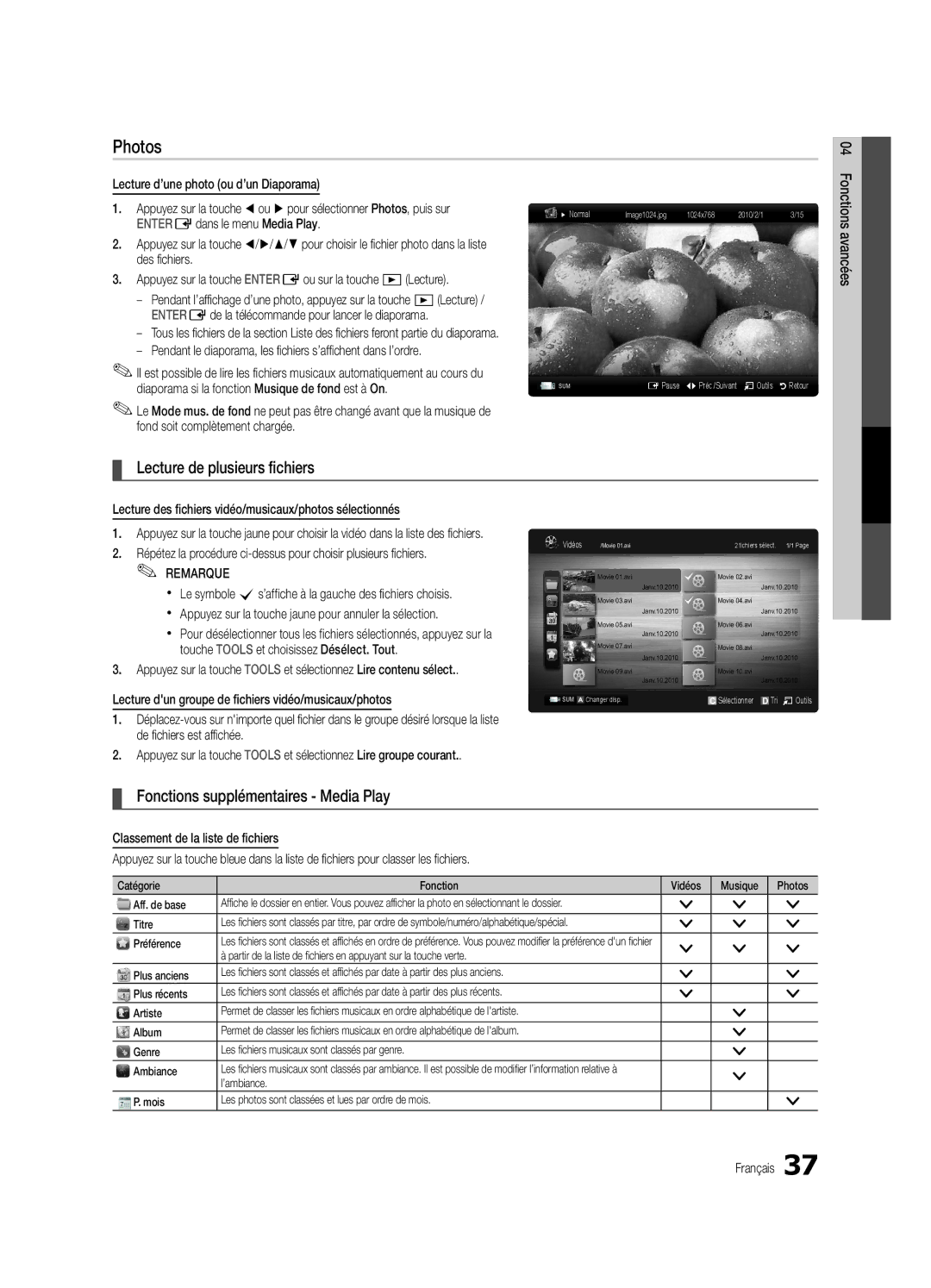Photos
04
Lecture d’une photo (ou d’un Diaporama)
1.Appuyez sur la touche ◄ ou ► pour sélectionner Photos, puis sur ENTEREdans le menu Media Play.
2.Appuyez sur la touche ◄/►/▲/▼ pour choisir le fichier photo dans la liste des fichiers.
3.Appuyez sur la touche ENTEREou sur la touche �(Lecture).
––Pendant l’affichage d’une photo, appuyez sur la touche �(Lecture) / ENTEREde la télécommande pour lancer le diaporama.
Tous les fichiers de la section Liste | des fichiers | feront partie du diaporama. | |
Pendant le diaporama, les fichiers | s’affichent | dans l’ordre. |
✎✎Il est possible de lire les fichiers musicaux automatiquement au cours du diaporama si la fonction Musique de fond est à On.
✎✎Le Mode mus. de fond ne peut pas être changé avant que la musique de fond soit complètement chargée.
¦¦ Lecture de plusieurs fichiers
Normal | Image1024.jpg | 1024x768 | 2010/2/1 | 3/15 |
SUM | E Pause L Préc./Suivant T Outils R Retour |
Fonctions avancées
Lecture des fichiers vidéo/musicaux/photos sélectionnés
1.Appuyez sur la touche jaune pour choisir la vidéo dans la liste des fichiers.
2.Répétez la procédure
✎✎ REMARQUE
xx Le symbole cs’affiche à la gauche des fichiers choisis. xx Appuyez sur la touche jaune pour annuler la sélection.
xx Pour désélectionner tous les fichiers sélectionnés, appuyez sur la touche TOOLS et choisissez Désélect. Tout.
3.Appuyez sur la touche TOOLS et sélectionnez Lire contenu sélect..
Lecture d'un groupe de fichiers vidéo/musicaux/photos
1.
2.Appuyez sur la touche TOOLS et sélectionnez Lire groupe courant..
Vidéos | /Movie 01.avi |
| 2 fichiers sélect. | 1/1 Page | |||
|
| Movie 01.avi |
| Movie 02.avi |
|
|
|
|
| Janv.10.2010 |
|
| Janv.10.2010 | ||
|
| Movie 03.avi |
| Movie 04.avi |
|
|
|
|
| Janv.10.2010 |
|
| Janv.10.2010 | ||
|
| Movie 05.avi |
| Movie 06.avi |
|
|
|
|
| Janv.10.2010 |
|
| Janv.10.2010 | ||
|
| Movie 07.avi |
| Movie 08.avi |
|
|
|
|
| Janv.10.2010 |
|
| Janv.10.2010 | ||
|
| Movie 09.avi |
| Movie 10.avi |
|
|
|
|
| Janv.10.2010 |
|
| Janv.10.2010 | ||
SUM |
| Changer disp. |
| Sélectionner |
| Tri | T Outils |
|
|
| |||||
¦¦ Fonctions supplémentaires - Media Play
Classement de la liste de fichiers
Appuyez sur la touche bleue dans la liste de fichiers pour classer les fichiers.
Catégorie | Fonction | Vidéos | Musique | Photos |
Aff. de base | Affiche le dossier en entier. Vous pouvez afficher la photo en sélectionnant le dossier. | > | > | > |
Titre | Les fichiers sont classés par titre, par ordre de symbole/numéro/alphabétique/spécial. | > | > | > |
Préférence | Les fichiers sont classés et affichés en ordre de préférence. Vous pouvez modifier la préférence d'un fichier | > | > | > |
| à partir de la liste de fichiers en appuyant sur la touche verte. | |||
|
|
|
| |
Plus anciens | Les fichiers sont classés et affichés par date à partir des plus anciens. | > |
| > |
Plus récents | Les fichiers sont classés et affichés par date à partir des plus récents. | > |
| > |
Artiste | Permet de classer les fichiers musicaux en ordre alphabétique de l'artiste. |
| > |
|
Album | Permet de classer les fichiers musicaux en ordre alphabétique de l'album. |
| > |
|
Genre | Les fichiers musicaux sont classés par genre. |
| > |
|
Ambiance | Les fichiers musicaux sont classés par ambiance. Il est possible de modifier l’information relative à |
| > |
|
| l’ambiance. |
|
| |
|
|
|
| |
P. mois | Les photos sont classées et lues par ordre de mois. |
|
| > |